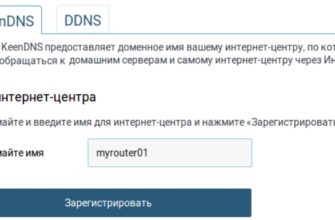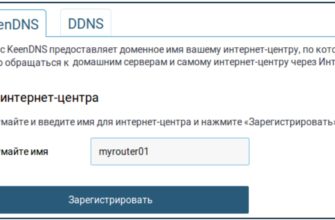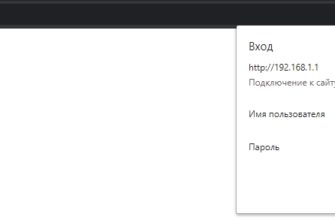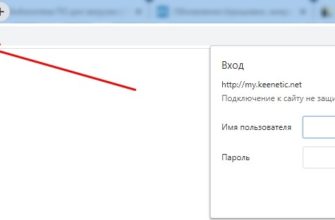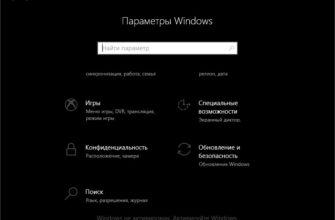Привет друзья! Сегодня будет обновленная инструкция по настройке роутера Zyxel Keenetic Lite 2. Сначала кратко расскажу об этой модели, а потом будем ее настраивать.
Если во время прочтения возникнут вопросы, или что-то не получится, не стесняйтесь, сразу пишите в комментариях внизу этой статьи!
Описание

Zyxel Keenetic Lite II — один из самых доступных и популярных роутеров среднего класса. Ничего примечательного, но очень хорошая модель для дома.
Интернет-центр работает со всеми провайдерами в России и поддерживает их сервера, например, IPTV. Он используется для объединения компьютерного оборудования в сеть и обеспечивает доступ в Интернет нескольким устройствам одновременно. Вы легко сможете играть в онлайн-игры, передавать файлы между членами вашей домашней сети, подключать телефоны, планшеты, ноутбуки, телевизоры с функцией SMART TV через Wi-Fi.
Возможна организация беспроводной сети для гостей. Встроенный брандмауэр защитит от сетевых атак. В роутере предустановлено приложение Яндекс.DNS, блокирующее опасные сайты. Для контроля активности детей в Интернете (родительский контроль) используется приложение SkyDNS Internet Filter».
Здесь вы можете подключиться сразу к нескольким провайдерам. Как это работает? Если на линии возникли проблемы или вы забыли внести платеж, роутер автоматически подключится к другому доступному провайдеру.
Характеристики:
- Поддерживаемые типы подключения: IPoE, PPPoE, PPTP, L2TP, 802.1X.
- Протоколы Wi-Fi: 802.11 b/g, 802.11 n (поддержка 2*2 MIMO, максимальная скорость 300 Мбит/с).
- Частота — 2,4 ГГц.
- Безопасность — WEP, WPA-PSK, WPA2-PSK, фильтрация по MAC и IP адресам.
- Возможность создания до 4-х беспроводных сетей.
- Приоритет трафика.
Другие преимущества:
- 2 внешние антенны (несъемные) с коэффициентом усиления 3 дБи каждая.
- Кнопка включения/выключения Wi-Fi.
- Гибкая кнопка FN.
Для продвинутых пользователей, а также для игр предусмотрена возможность автоматической и ручной переадресации портов.
Варианты подключения
Подключение формата видео и настройки подключения доступны здесь:
Роутер Zyxel Keenetic Lite II можно подключить по двум сценариям:
Способ 1
Вот процедура:
- Подключаем кабель от провайдера к порту на задней панели роутера, подписанному «Интернет».
- Подключите устройство к компьютеру или ноутбуку через соединительный кабель (для настройки) — один конец к любому порту группы «Домашняя сеть», другой к сетевой карте ПК.
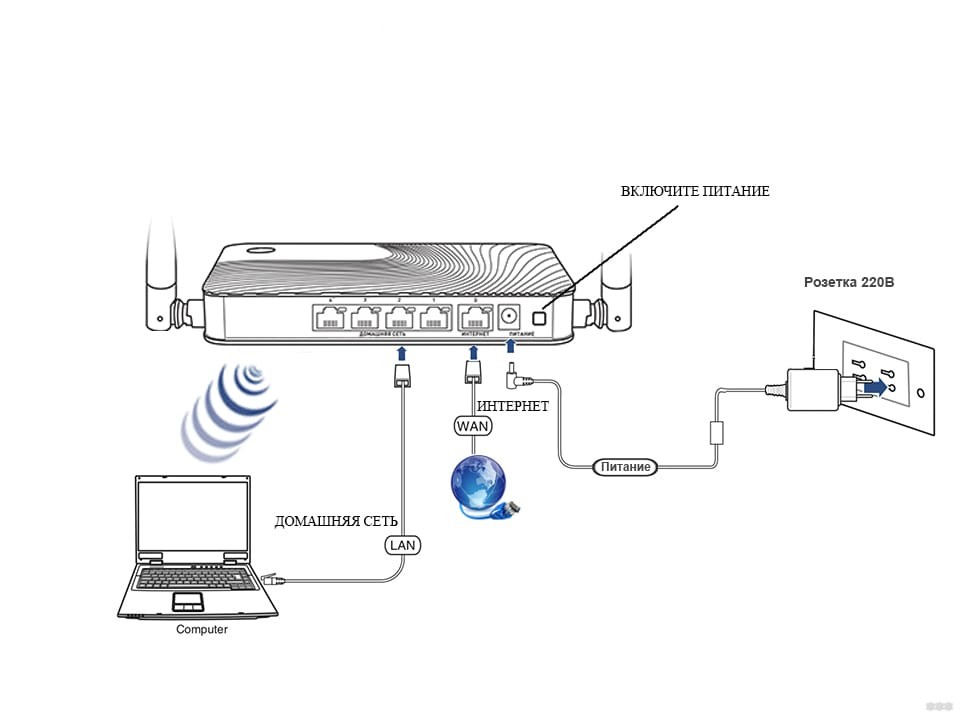
Возможно подключение IPTV для просмотра программ на телевизоре и компьютере. Для просмотра на телевизоре нужна приставка, которая подключается к одному из портов домашней сети, а затем, следуя инструкции, ресивер подключается к телевизору. Для некоторых провайдеров в настройках нужно будет указать номер порта, к которому подключен декодер.
Чтобы смотреть IPTV на компьютере или ноутбуке, нужно подключить его «по воздуху» или по кабелю к роутеру и скачать программы для просмотра ТВ. В этом случае может потребоваться добавить дополнительные статические маршруты для IPTV в настройках роутера.
Способ 2
Если ваше интернет-соединение установлено по телефонной линии через ADSL-модем, вы должны подключить его к маршрутизатору. Для этого сетевой кабель подключаем к LAN-порту модема, а другой конец к интернет-разъему роутера.

Для использования всех функций Zyxel Keenetic Lite II рекомендуется перевести ADSL-модем в режим работы «Мост», тогда соединение будет настроено как в сценарии «по выделенной линии Ethernet».
В противном случае конфигурация зависит от метода инкапсуляции данных, используемого провайдером.
Подключение по Wi-Fi
Еще один момент. Везде рекомендуется производить настройки при подключении роутера к компьютеру через кабель. Но если такой возможности нет, можно сделать это «по воздуху». Найдите сеть Keenetic в списке доступных и подключитесь к ней. Если вам будет предложено ввести сетевой ключ, вы можете найти его на наклейке на задней панели устройства.
Доступ к Веб-интерфейсу и NetFriend
Перейдем к вопросу: как настроить роутер Zyxel Keenetic Lite 2. Для этого нам необходимо войти в веб-конфигуратор. После завершения всех работ с подключением откройте любой браузер на компьютере и увидите страницу приветствия. Вариантов остальных действий будет два: «Быстрые настройки» и «Веб-конфигуратор». Сначала мы будем использовать первый вариант.
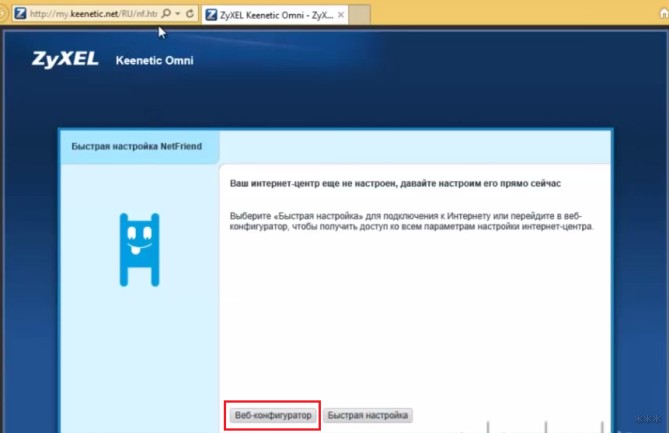
Если нужная страница не отображается на вашем ПК, введите в адресной строке 192.168.1.1 или my.keenetic.net. Если появится запрос авторизации, имя пользователя и пароль — admin/admin (1234).

Обычному пользователю будет достаточно воспользоваться встроенной утилитой NetFriend. Мастер быстрой настройки шаг за шагом поможет вам подключиться к Интернету и проверить, работает ли соединение. Если мастер найдет доступные обновления для вашего маршрутизатора, они будут установлены автоматически.
Веб-конфигуратор
В этом разделе я расскажу о параметрах настройки. Начнем с подключения к Интернету (если вы решите не использовать NetFriend).
В общем, в инструкции к роутеру я нашел информацию о том, что все устройства, подключенные к нему (через Ethernet или Wi-Fi), автоматически настроятся сами. Но если вдруг этого не произошло, читайте дальше.
Настройка подключения
Для всех провайдеров необходимо действовать по одной схеме:
- В конфигураторе заходим в раздел «Интернет» — расположен внизу, значок глобуса.
- Выберите вверху вкладку PPPoE/VPN и выберите «Добавить подключение».
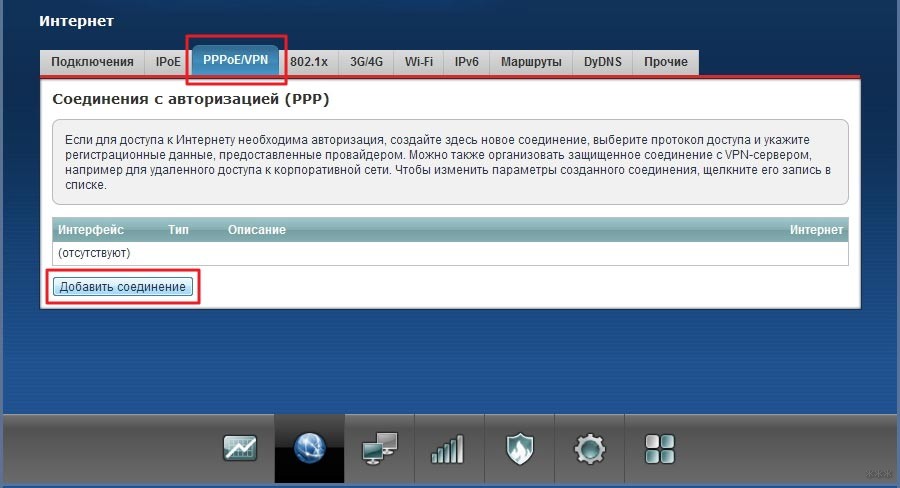
- Установите галочки напротив «Включить» и «Использовать для доступа в Интернет».
- Выберите тип протокола.
- В строке «Подключение через» ищем «Широкополосное подключение (ISP).
- Если указано в договоре с провайдером, заполните строки «Адрес сервера», «Имя пользователя», «Пароль».
- Выберите тип конфигурации IP.
- Нажмите «Применить» для подтверждения настроек».
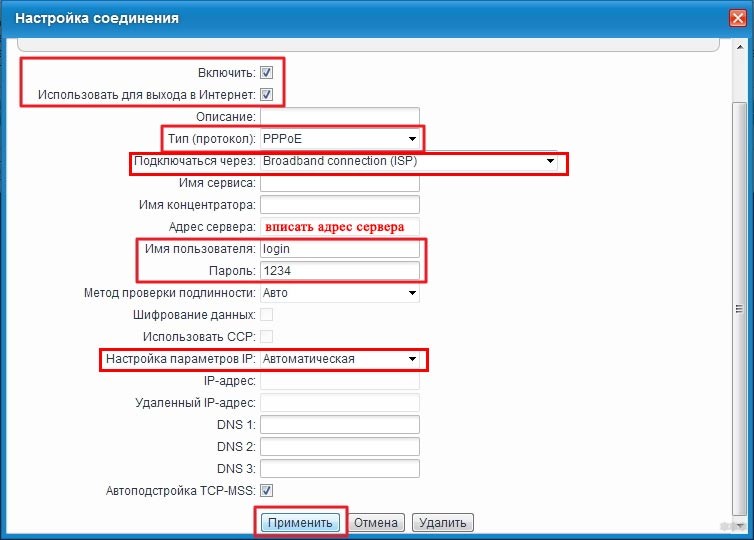
Все данные, необходимые для установления соединения, можно узнать в договоре с провайдером или позвонив в службу поддержки.
Wi-Fi
А теперь настройка точки доступа Wi-Fi на Ziksel Kinetic Light 2:
- В веб-конфигураторе перейдите в раздел «Wi-Fi» (значок беспроводной сети в виде лестницы).
- Выберите раздел «Точка доступа 2,4 ГГц».
- Проверяем наличие галочки в строке «Включить точку доступа».
- Установите имя сети.
- Если вы не хотите, чтобы точка доступа была видна в списке доступных сетей, установите флажок «Скрыть SSID» (только учтите, что вам нужно будет вводить имя и пароль при каждом подключении).
- «Защита сети»: Выбирайте самый надежный WPA-PSK + WPA2-PSK.
- В строке «Сетевой ключ» введите придуманный пароль от сети Wi-Fi.
- Остальные пункты трогать нельзя, нажимаем «Применить».
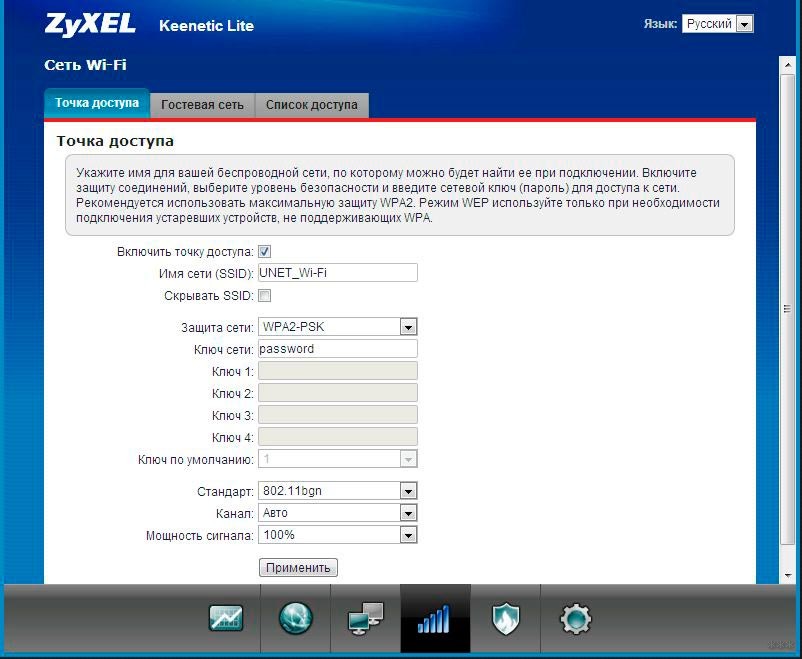
Этот раздел полезен, если, например, вы хотите установить новое имя SSID или изменить пароль.
IPTV
Как я писал выше, при подключении приставки в настройках роутера нужно указать порт, к которому она подключена. Как это сделать:
- Заходим в раздел «Интернет», вверху выбираем вкладку «Подключения».
- Откройте пункт «Широкополосное соединение».

- В строке «IPTV Decoder» отмечаем порт, к которому подключен ресивер.
- «Настройка параметров IP» выбираем «Авто».
- Сохраните изменения кнопкой «Применить».
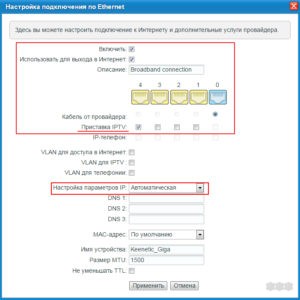
Напоследок скажу, что если вам нужно сбросить настройки на стандартные значения, вам нужно нажать кнопку «Reset» на задней панели роутера. Для этого вам понадобится острый предмет. После этого роутер нужно будет снова настроить.
Дополнительные настройки роутеров Zyxel Keenetic описаны в следующем видео:
Вот и все. Я сказал главное. Если кому-то вдруг понадобится помощь с расширенными настройками этой модели, смело пишите в комментариях! До свидания!